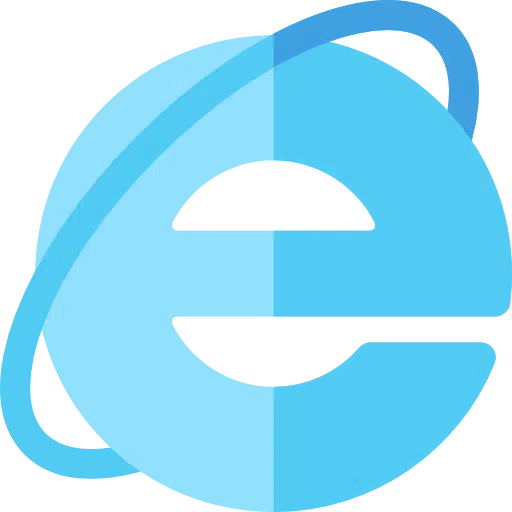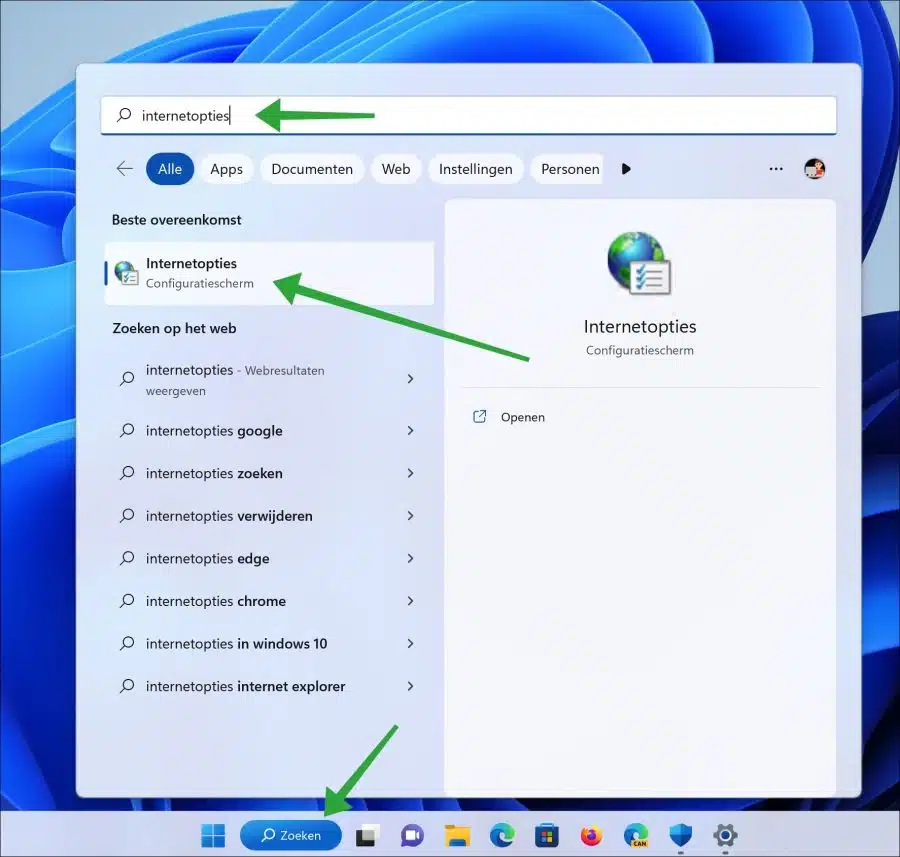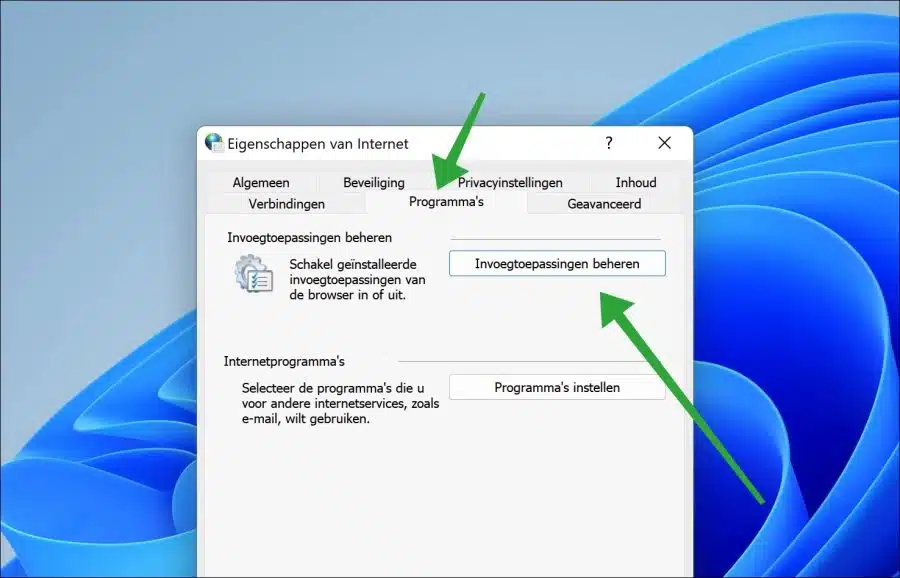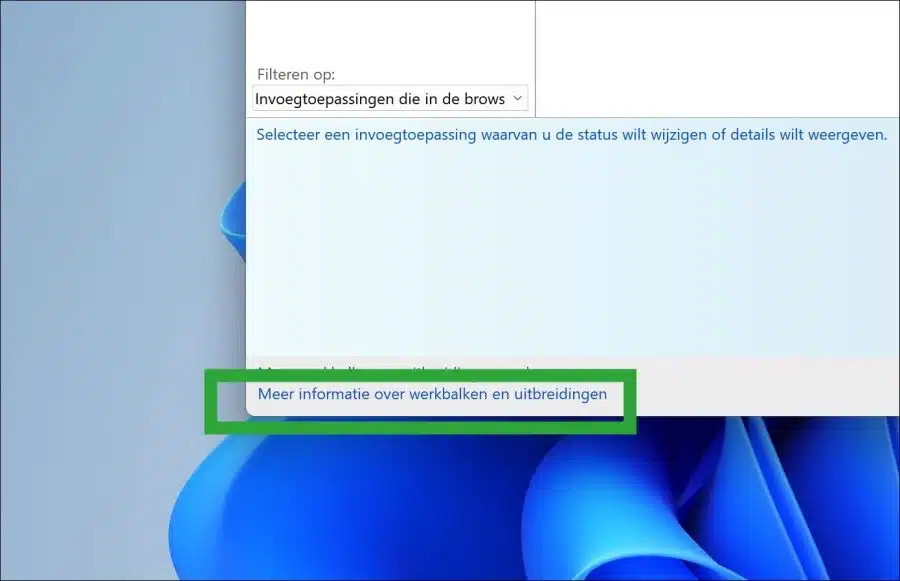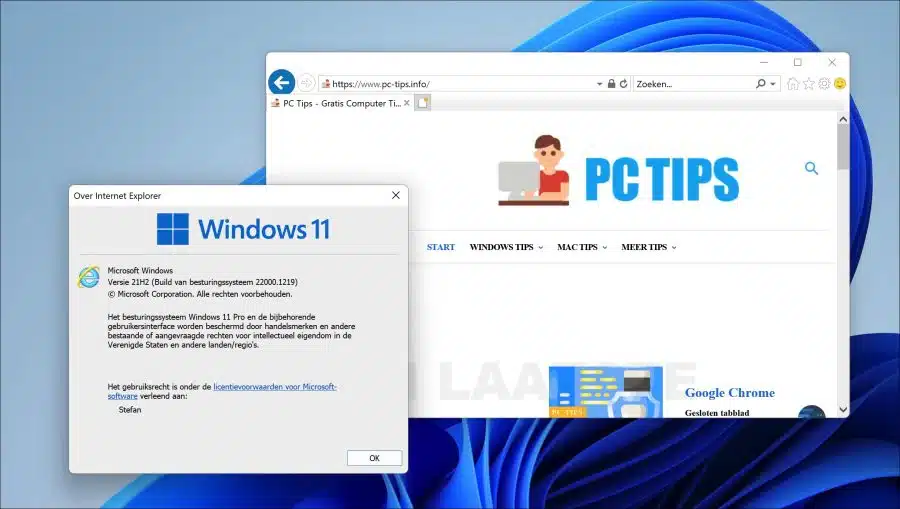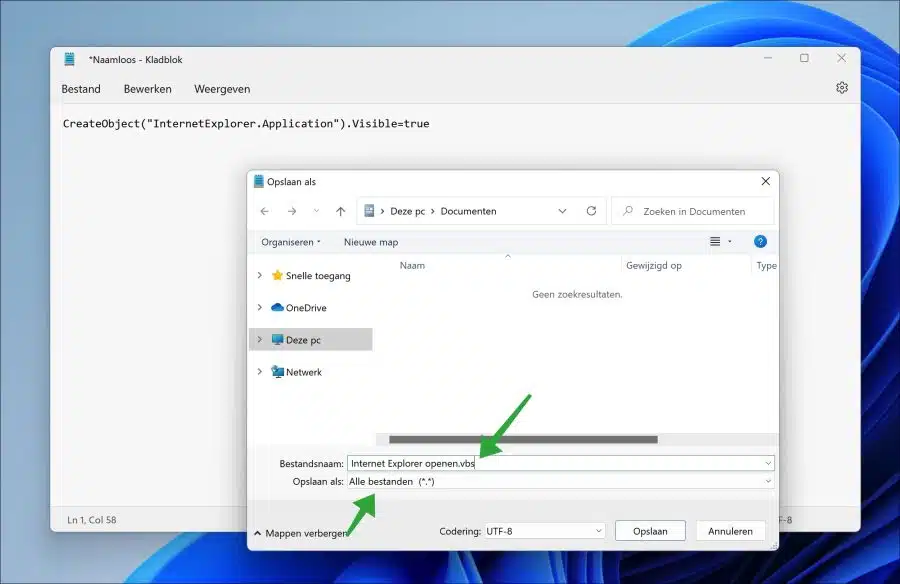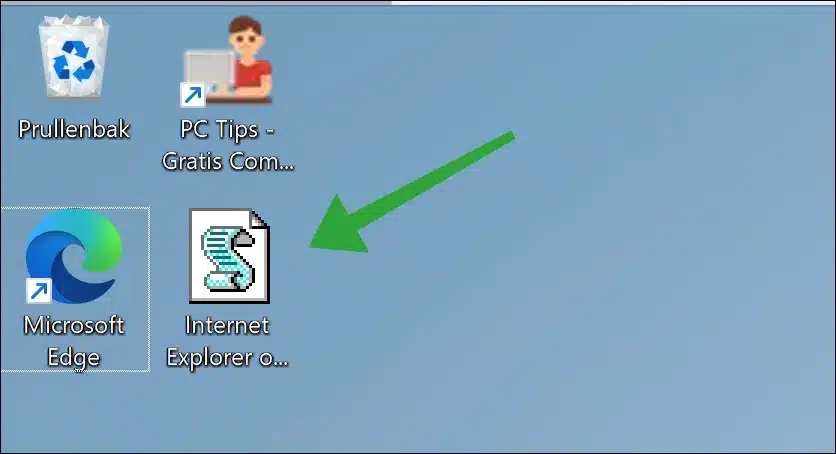O Internet Explorer não está mais disponível no Windows 11. O IE não pode mais ser usado, todas as configurações e atalhos sempre referem-se ao Microsoft Edge.
Portanto, não é mais recomendado usar o Internet Explorer como navegador padrão. O Internet Explorer é coisa do passado e só deve ser usado em casos extremos, por exemplo, ao testar ou carregar complementos ou sites desatualizados.
Com alguns truques ainda é possível iniciar e usar o Internet Explorer. Apesar de todos os esforços para descontinuar o Internet Explorer, ainda é possível usar o Internet Explorer. Neste guia você pode ler como abrir o Internet Explorer no Windows 11. Além disso, apresento uma maneira de usar o modo Internet Explorer no Microsoft Edge.
3 dicas para abrir o Internet Explorer no Windows 11
Inicie o Internet Explorer no Windows 11 por meio das Opções da Internet
Este é um truque que ainda abre o Internet Explorer em um PC com Windows 11 22H2. É uma maneira de abrir o IE usando as antigas "opções da Internet". É assim que funciona.
Clique em “Pesquisar” na barra de tarefas. Na caixa de pesquisa digite: opções de internet. Em seguida, clique no resultado.
Clique na guia “Programas” e depois no botão “Gerenciar aplicativos de entrada”.
Clique no link “Saiba mais sobre barras de ferramentas e extensões” no canto inferior esquerdo.
E existe o Internet Explorer. Agora você pode usar o Internet Explorer em seu PC com Windows 11.
Assistido? Por favor, compartilhe este artigo, compartilhe esse conhecimento.
Abra o Internet Explorer no Windows 11 via atalho
Outra forma de abrir o Internet Explorer no Windows 11 é por meio de um atalho de script. Você pode continuar a usar este atalho para abrir o Internet Explorer. É assim que funciona.
Abra o bloco de notas. Em um novo documento de texto, copie e cole o seguinte texto:
CreateObject("InternetExplorer.Application").Visible=true
Salve o arquivo como “internet explorer.vbs”.
Clique duas vezes no arquivo VBS. Agora você verá o Internet Explorer aberto.
Use o modo Internet Explorer no Microsoft Edge
O Microsoft Edge oferece um modo Internet Explorer. Isso simula o Internet Explorer. Dessa forma é muito mais seguro do que abrir o Internet Explorer seguindo as dicas acima.
Se as dicas deste artigo não funcionarem mais porque a Microsoft pode removê-las do Windows 11, você pode voltar atrás. Leia tudo sobre isso no artigo abaixo.
Espero que isso tenha ajudado você. Obrigado por ler!